مراجعة برنامج PhoneRescue: كيف يعمل بشكل جيد في عام 2022؟
هل واجهت فقدان البيانات على ملف أندرويد جهاز؟ مهما كان السبب في ذلك ، فنحن هنا لإنقاذك من خلال استعادة البيانات المفقودة من أندرويد الهاتف الذكي باستخدام برنامج PhoneRescue.
في هذه المقالة سوف نقدمها مراجعة شاملة لبرنامج PhoneRescue. أثناء القيام بذلك ، سنوضح لك بالضبط كيف يمكنه استعادة الصور ومقاطع الفيديو وجهات الاتصال المحذوفة الرسائل النصيةورسائل WhatsApp والمزيد على Android.
ومع ذلك ، إذا كنت من مستخدمي iPhone ، فإن برنامج PhoneRescue من iMobie يقدم أيضًا نسخة iOS. لقد غطينا ذلك أيضًا في هذا الاستعراض.
المحتويات
مراجعة برنامج PhoneRescue – Android
في هذا العصر الرقمي ، تعد البيانات الموجودة على هواتفنا وأجهزة الكمبيوتر الخاصة بنا هي الشيء الأكثر قيمة ولا يقدر بثمن في نفس الوقت.
آخر ما يريده المرء هو فقدان الصور من رحلة إلى وجهتك المفضلة أو زواج صديق. لكن ما زال يحدث لمعظمنا. لا داعي للذعر أو الحزن حيال ذلك. نظرًا لوجود برامج استعادة البيانات التي يمكن أن تساعدك على استرداد البيانات المحذوفة.
أحد هذه البرامج الممتازة مع أعلى معدل استرداد في الصناعة هو PhoneRescue. كان متوفرا ل على حد سواء أندرويد و آيفون.
في هذه المراجعة ، سوف نوضح لك كيفية القيام بذلك استعادة البيانات على Android باستخدام إصدار Android الخاص به. بحيث يتيح الحصول عليه.
استعادة الصور ومقاطع الفيديو المحذوفة على Android
1. لتبدأ سوف تحتاج إلى تنزيل برنامج PhoneRescue على جهاز الكمبيوتر / الكمبيوتر المحمول الخاص بك من الموقع الرسمي. يرجى التأكد من تحديد اسم الهاتف الصحيح لديك (Samsung ، Sony ، Google ، إلخ.)
إنه متاح لكل من Windows و Mac ولديه إصدار تجريبي مجاني. في هذه الحالة ، سأستخدم برنامج PhoneRescue لهواتف Samsung (إصدار Windows).
2. بعد التنزيل الناجح ، امض قدمًا وقم بتثبيته كما تفعل مع أي برنامج آخر.
3. قم بتشغيل برنامج PhoneRescue (برنامج PhoneRescue لهواتف Samsung في هذه الحالة) بمجرد تثبيته. من المفترض أن ترى الشاشة التالية تطالبك بتحديد اللغة. حدد اللغة المطلوبة للمضي قدما.
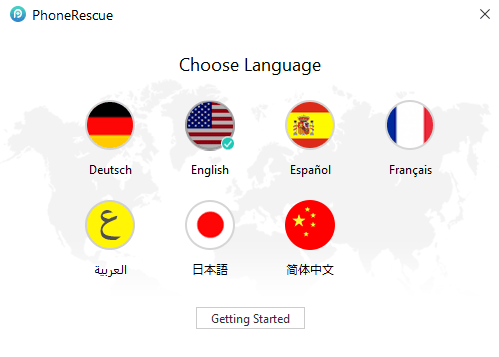
4. في شاشة الترحيب ، سترى بعض النصائح حول كيفية الاستخدام الأمثل للبرنامج. بعد الاطلاع عليها ، انقر فوق ‘البدء’.
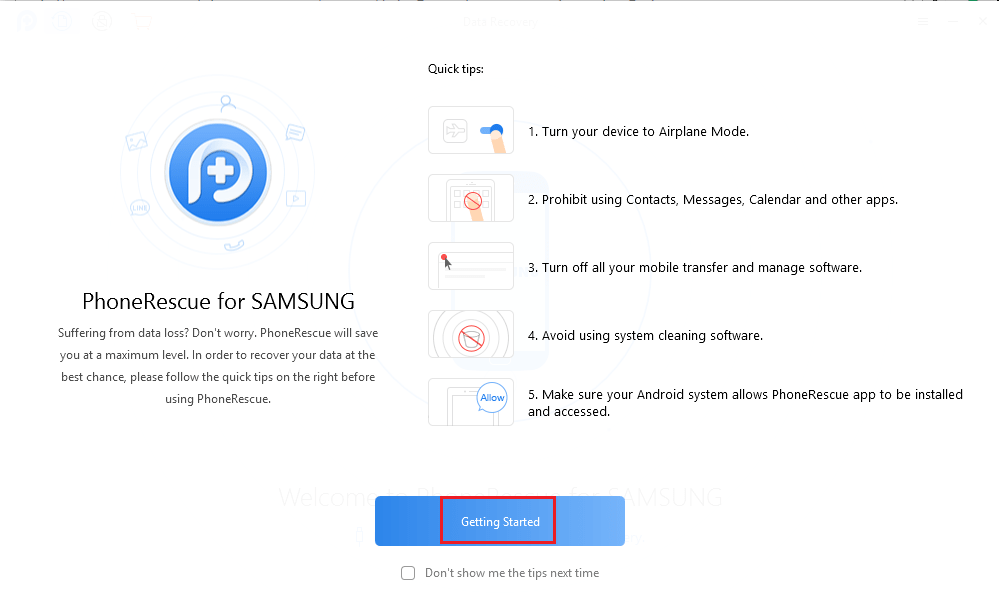
5. بعد ذلك ، قم بتوصيل جهاز Samsung Android الخاص بك عبر USB بجهاز الكمبيوتر / جهاز Mac الخاص بك واسمح بتصحيح أخطاء USB.
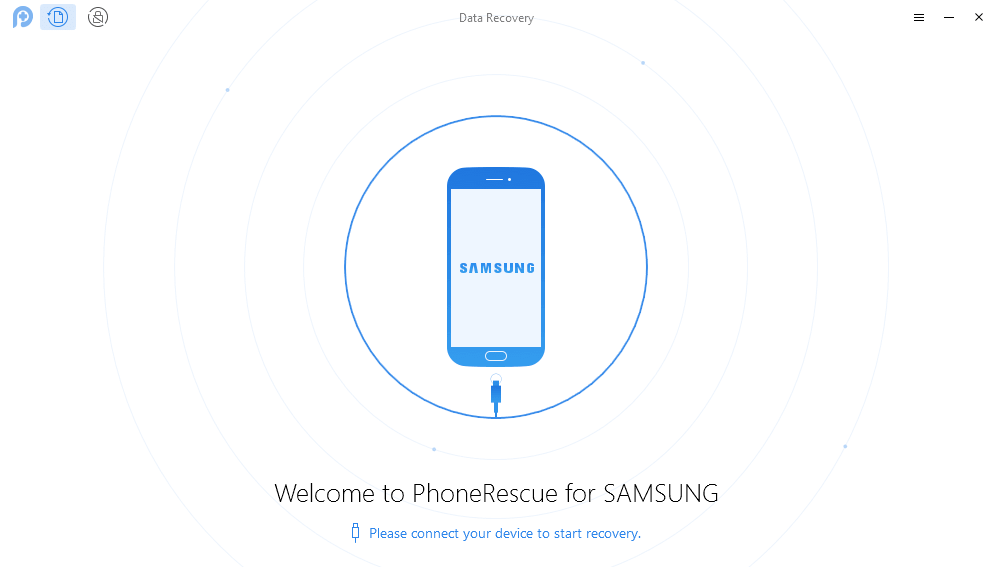
يمكنك فعل ذلك بالذهاب إلى الإعدادات> خيارات المطور> تبديل تصحيح أخطاء USB التبديل إلى ON. يفحص اسمح دائما واضغط على OK في النافذة المنبثقة التالية.
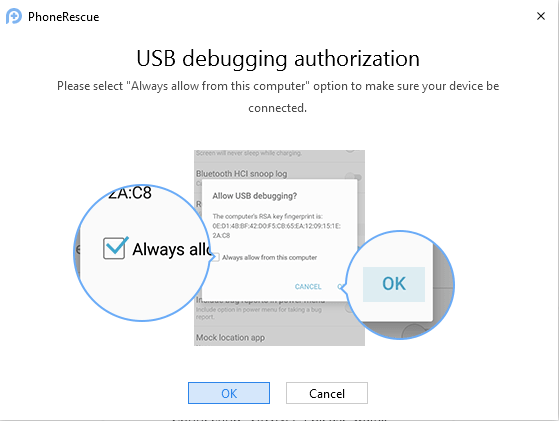
سيؤدي هذا إلى تثبيت تطبيق PhoneRescue على جهاز Android الخاص بك لإجراء الاتصال بين البرنامج والهاتف الذكي / الجهاز اللوحي. انظر إلى لقطة الشاشة أدناه لمزيد من الفهم.
6. حدد العناصر التي ترغب في استردادها. سأختار الصور ومقاطع الفيديو وانقر على التالي.
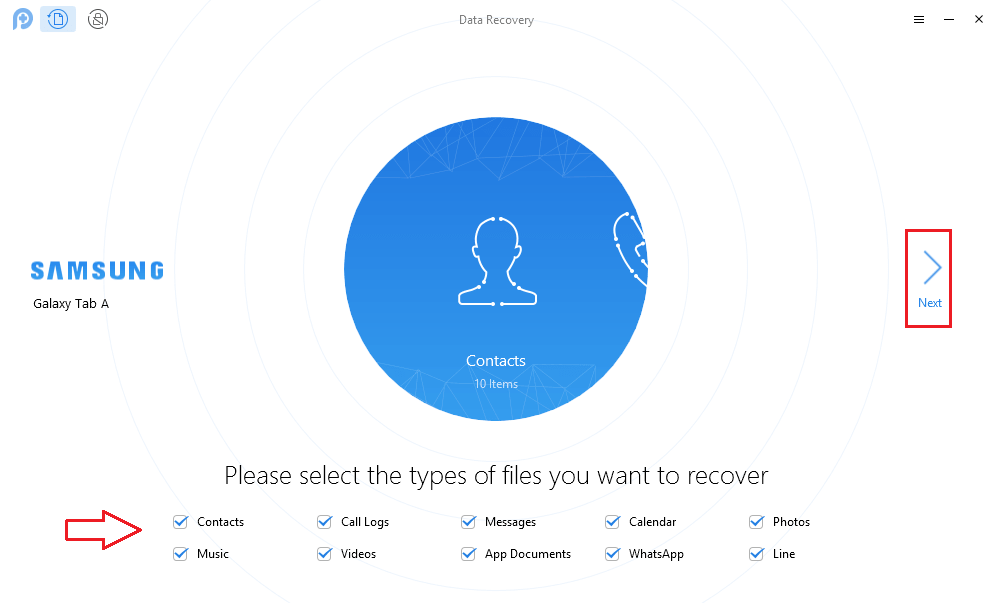
لكي يعمل البرنامج ، يجب أن تسمح لبرنامج PhoneRescue بالوصول إلى الصور والوسائط والملفات على جهاز Android الخاص بك. لذلك ، انقر فوق السماح على جهاز Android الخاص بك لبدء الفحص.
7. في الشاشة التالية ، ستحصل على خيارات للمسح العميق والسريع. أنصحك بالذهاب إلى المسح السريع لأنها لا تتطلب الجذر. إذا لم يكن الفحص السريع كافيًا لاستعادة العناصر المحذوفة ، فيمكنك التفكير في الفحص العميق.
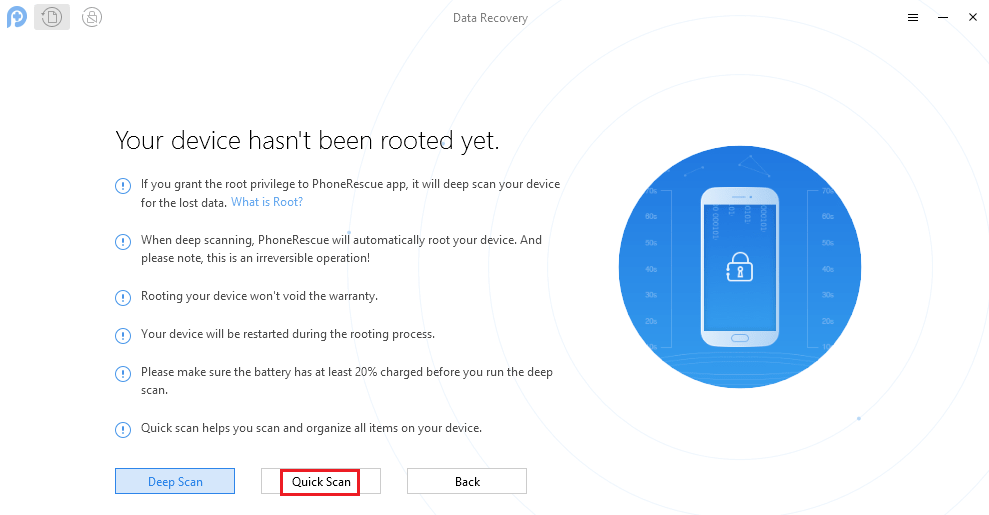
سوف يقوم Deep Scan بجذر جهازك تلقائيًا وهي عملية لا رجعة فيها. هذا هو السبب في أنه من الأفضل إجراء فحص سريع في البداية.
8. انقر فوق Quick Scan وفي بضع ثوانٍ سترى العناصر (الصور في حالتي) التي فقدت من الجهاز. لاستعادتها ، انقر فوق حفظ في أيقونة الكمبيوتر في أسفل يمين النافذة.
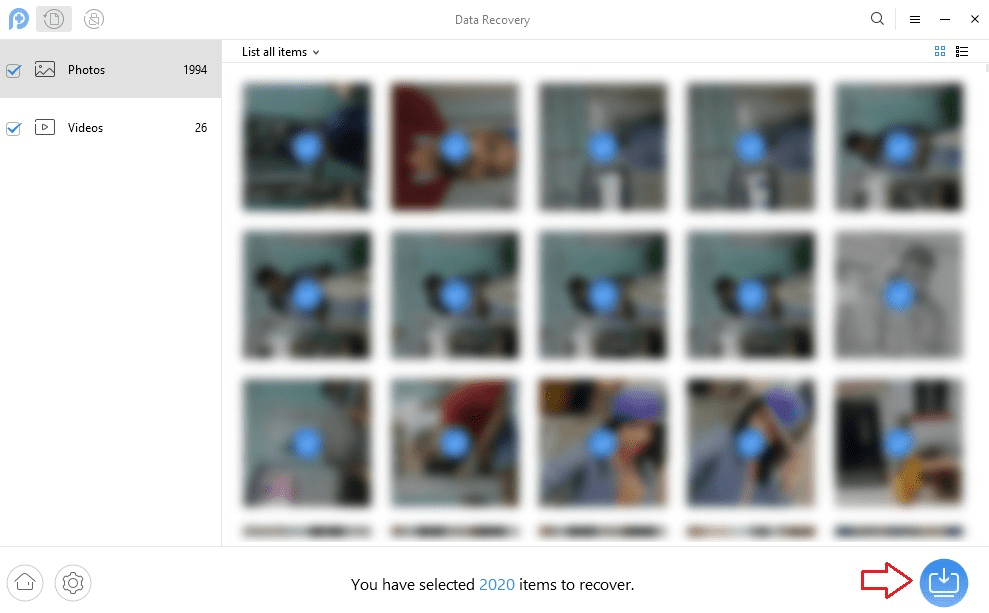
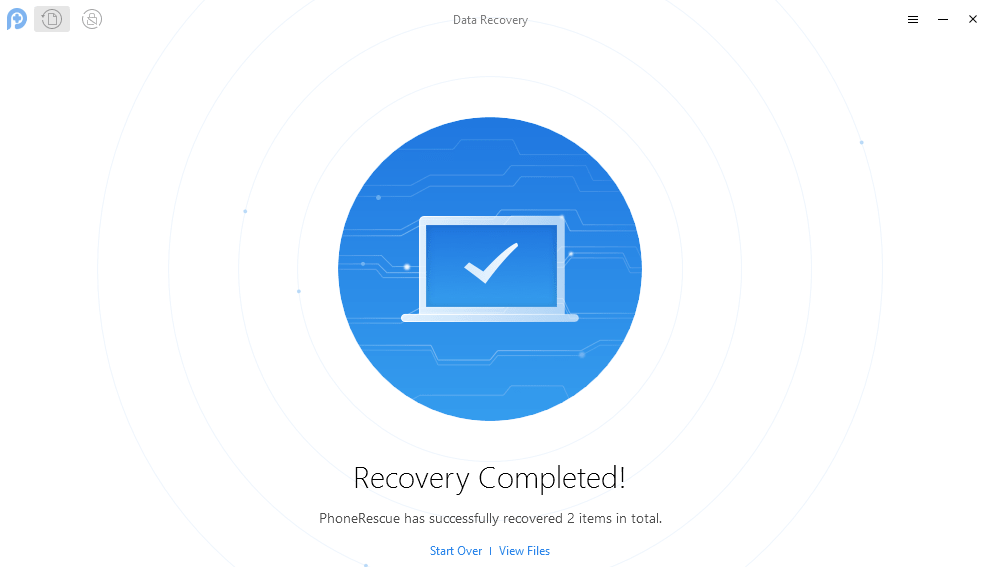
يرجى ملاحظة أنه لاستعادة البيانات ، سيتعين عليك شراء الترخيص المتميز للبرنامج. باستخدام الإصدار التجريبي ، يمكنك فقط معاينة الملفات المفقودة.
ميزات أخرى
بصرف النظر عن الصور ومقاطع الفيديو المفقودة ، يمكنك أيضًا استعادة البيانات التالية باستخدام برنامج PhoneRescue:
- استعادة جهات الاتصال المحذوفة
- استرداد سجلات المكالمات المفقودة
- استعادة الرسائل المحذوفة عن طريق الخطأ
- استرجع الرسائل من تطبيقات المراسلة الفورية مثل Line و WhatsApp
- استعادة الموسيقى المحذوفة وعناصر التقويم
الآن ، دعنا نصل إلى الإيجابيات والسلبيات.
الايجابيات
- معدل استرداد برنامج PhoneRescue مرتفع بسبب حقيقة أن لديهم برامج مختلفة لجهاز مختلف (Samsung و Google وما إلى ذلك). هذا شيء فريد جدًا وجدته في برنامج iMobie عند مقارنته ببرامج استعادة بيانات الهواتف الذكية الأخرى التي قمت بمراجعتها سابقًا.
- يكتمل الفحص في لمح البصر وهو أمر رائع للغاية.
- برنامج استعادة بيانات Android الوحيد المتاح بلغات متعددة استخدمتها حتى الآن.
سلبيات
- لا يتوفر لجميع هواتف Android الذكية. لكنهم سيضيفون قريبًا دعمًا لـ Moto و LG.
برنامج PhoneRescue لنظام iOS: مراجعة
البرنامج متاح لـ كل من ويندوز وماك ويمكنك تنزيله من موقعه الرسمي على الانترنت.
على غرار إصدار Android ، يقدمون أيضًا نسخة تجريبية مجانية لنظام iOS وكذلك ليس لديك ما تخسره في تجربته.
يمكن لبرنامج PhoneRescue for iOS الاسترداد 31 أنواع مختلفة من الملفات التي تشمل جهات الاتصال والرسائل والصور ومقاطع الفيديو وبيانات المراسلة الفورية مثل رسائل WhatsApp والمزيد.
لذا ، دعنا نمضي قدمًا ونرى كيف يمكنك الحصول على الصور أو مقاطع الفيديو المحذوفة على iPhone.
استرجع صور الأيفون المحذوفة بدون نسخ احتياطي
1. قم بتشغيل برنامج PhoneRescue بمجرد تثبيته. سترى الشاشة التالية مع قائمة من النصائح.
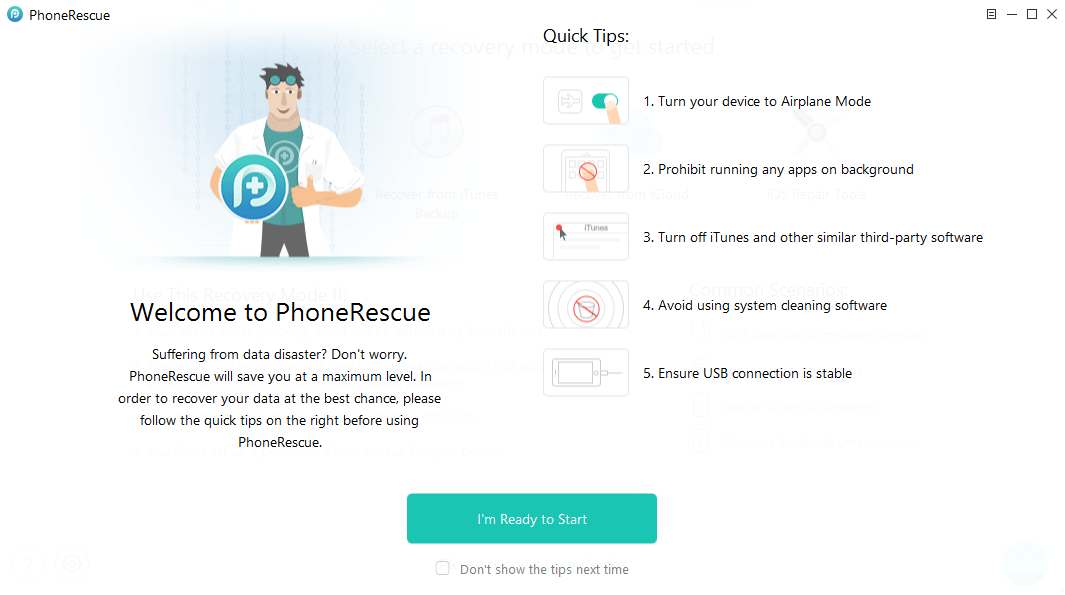
لكي يعمل البرنامج بشكل صحيح ، أوصيك بمتابعتها بعد الاطلاع عليها ، انقر فوق أنا جاهز للبدء.
2. في الخطوة التالية ، قم بتوصيل جهاز iOS الخاص بك عبر USB. تأكد من عدم فتح iTunes. لاسترداد البيانات المفقودة من جهازك إذا لم يكن لديك نسخة احتياطية من iTunes ، انقر فوق الاسترداد من جهاز iOS. سيتم تحديده بشكل افتراضي. الآن ، انقر فوق رمز السهم الأيمن في أسفل اليمين للمضي قدمًا.
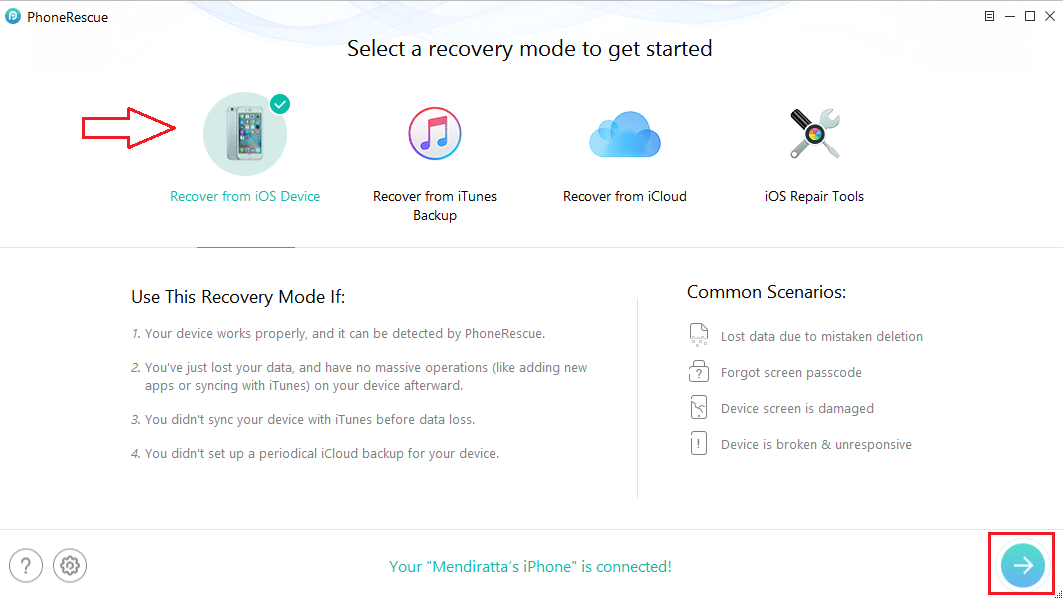
3. سيبدأ المسح. تحلى بالصبر وانتظر حتى يكتشف الصور المحذوفة والبيانات الأخرى.
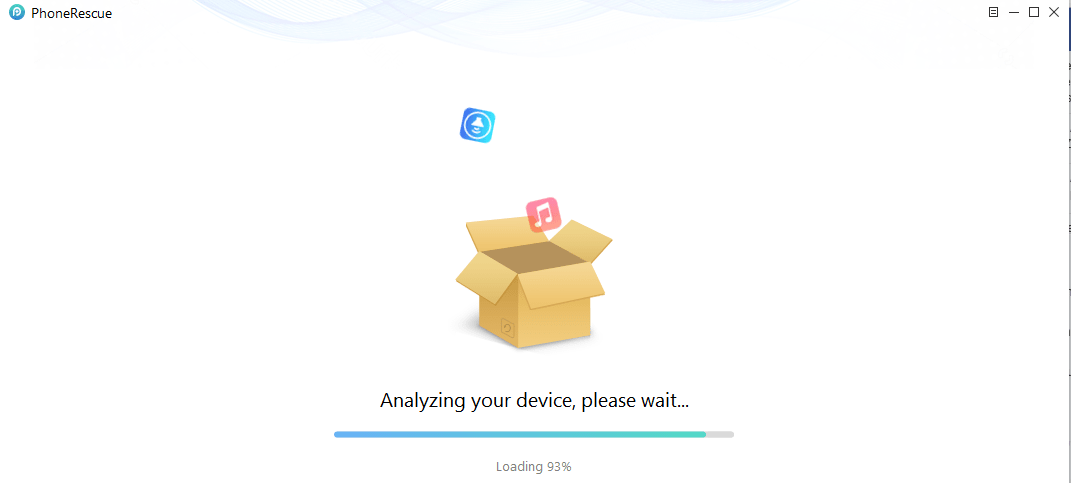
بعد بضع دقائق ، سيبدأ في معاينة بعض البيانات المصنفة حسب أنواع الملفات المختلفة ولكن الفحص الكامل سيستغرق بعض الوقت. في حالتي ، استغرق الأمر 20-25 دقيقة لإجراء الفحص الكامل.
4. الآن ، في هذه الحالة ، نحن مهتمون بالصور والفيديو ، لذا قم بإلغاء تحديد جميع الملفات باستثناء الصور ومقاطع الفيديو. بعد ذلك ، انقر فوق رمز الكمبيوتر مع سهم لأسفل لاستعادة جميع الصور إلى جهاز الكمبيوتر / جهاز Mac.

بالنسبة للصور ، لا يتم دعم خيار استرداد البيانات مباشرة إلى iPhone.
ملاحظة: يمكنك فقط معاينة الملفات المفقودة باستخدام الإصدار التجريبي واستعادتها ، سيتعين عليك الترقية إلى الإصدار المتميز.
5. مع هذا ، ستبدأ عملية الاسترداد واعتمادًا على حجم الصور التي يتم استردادها ، سيتعين عليك الانتظار.
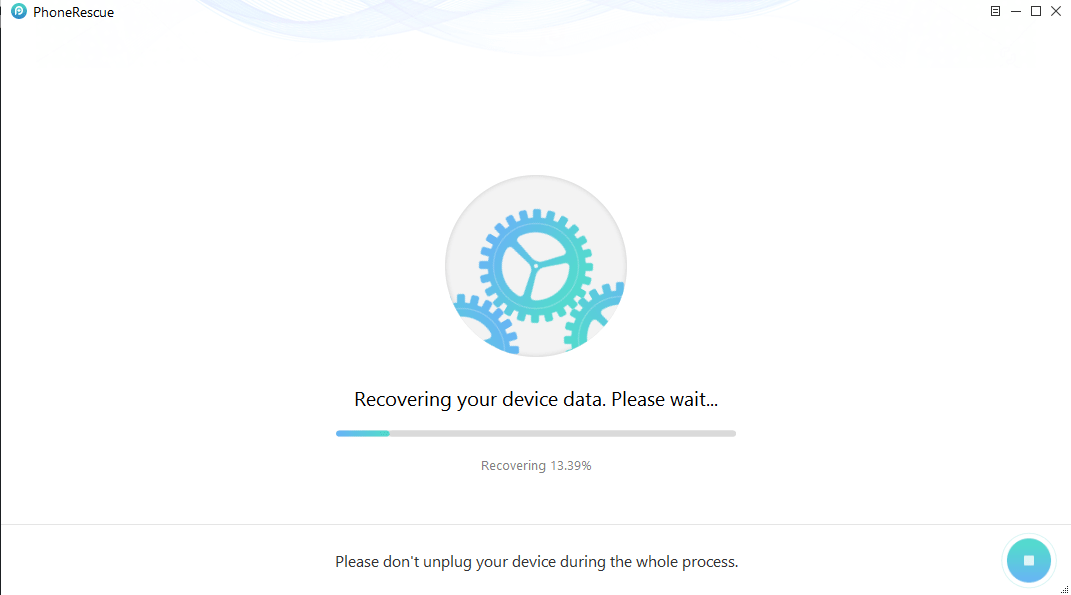
سيتم استرداد الصور إلى جهاز الكمبيوتر الخاص بك والتي يمكنك مزامنتها مع جهاز iOS الخاص بك باستخدام iTunes أو بمساعدة بديل جيد مثل AnyTrans.
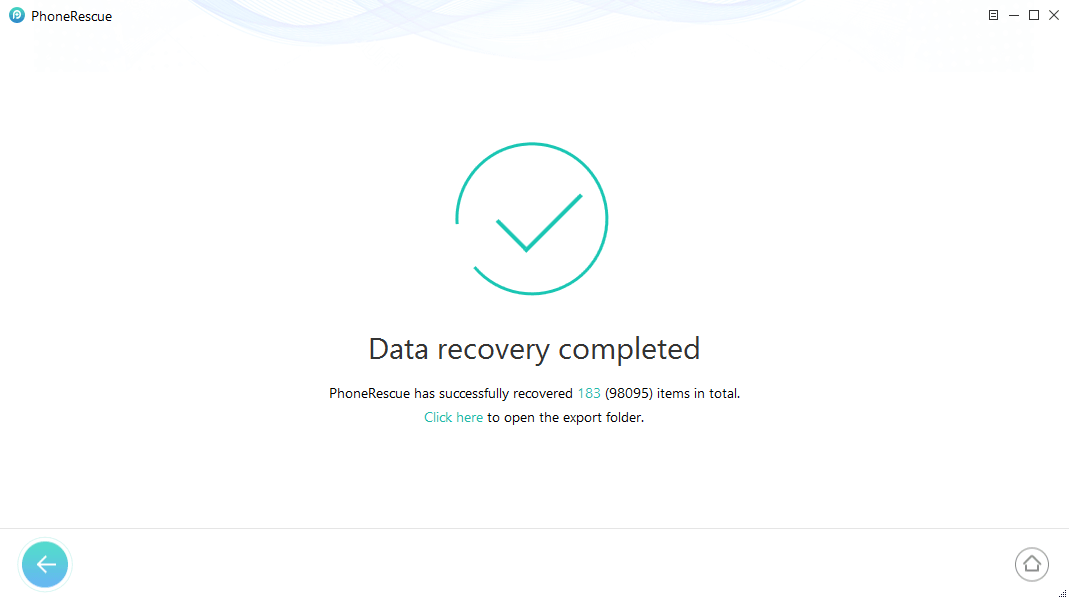
وبالمثل ، يمكنك استعادة أنواع أخرى من البيانات المفقودة وكذلك باستخدام برنامج PhoneRescue.
ميزات أخرى
- بصرف النظر عن استرداد البيانات من جهاز iOS ، من الممكن أيضًا استعادتها من نسخة iTunes أو iCloud الاحتياطية.
- كما أنه يساعد في استعادة البيانات إذا كان iPhone عالقًا في ملف شعار أبل أو وضع الاسترداد.
دعونا نلقي نظرة على الإيجابيات والسلبيات الآن.
الايجابيات
- هذا هو البرنامج الثالث من iMobie الذي استخدمته وأنا معجب بواجهة المستخدم الرسومية لكل منهم. لا تتحسن الأمور.
- يدعم البرنامج مجموعة كبيرة ومتنوعة من تنسيقات الملفات.
- يحتوي برنامج PhoneRescue أيضًا على خيار لاستعادة البيانات مباشرة إلى جهازك لبعض أنواع الملفات مثل جهات الاتصال والملاحظات.
- وهو يدعم إصدار iOS 11 القادم (الإصدار التجريبي المتاح حاليًا) و macOS High Sierra.
سلبيات
- يمكن تحسين الإصدار المجاني من خلال السماح للمستخدمين باستعادة عدد محدود من الملفات.
سعر برنامج PhoneRescue
تتراوح تكلفة برنامج PhoneRescue لكل من Android و iOS بين 49.99 دولارًا أمريكيًا للترخيص الشخصي إلى 199 دولارًا أمريكيًا لحزمة الأعمال.
يأتي كل من إصدارات Android و iOS مع رخصة عائلية. يدعم ما يصل إلى 5 جهاز كمبيوتر (أجهزة الكمبيوتر الشخصية أو أجهزة Mac) والتكاليف $79.99 USD لدائرة الرقابة الداخلية و $69.99 USD لأجهزة الأندرويد.
شاهد جميع الحزم المتوفرة على موقع PhoneRescue iMobie.
هل يعمل برنامج PhoneRescue؟ افكار اخيرة
آمل أن تكون مراجعتنا قد ساعدتك في الإجابة على هذا السؤال.
مع واحد من أعلى معدلات استعادة البيانات ومجموعة واسعة من التنسيقات المدعومة برنامج PhoneRescue بواسطة iMobie هو أفضل رهان لاستعادة الصور المحذوفة من iPhone و Android.
أنا متأكد من أنك لن تشعر بخيبة أمل. من خلال واجهة سهلة الاستخدام ، لن تضطر إلى فعل الكثير باستثناء بضع نقرات ونقرات لاسترداد البيانات المفقودة. يمكن أن يكون مفيدًا جدًا أيضًا إذا كنت بحاجة إلى القيام بذلك نسخة احتياطية قبل استعادة هاتفك. وإذا تعطلت النسخة الاحتياطية الخاصة بك ، إليك ما يمكنك فعله (لتطبيق WhatsApp).
إذا كنت بحاجة إلى آيفون الإصدار ، يمكنك الحصول عليه عبر هذا الزر:
إذا كنت بحاجة إلى أندرويد الإصدار ، ها أنت ذا:
إذا وجدت المراجعة مفيدة ، فقم بمشاركتها على وسائل التواصل الاجتماعي. وإذا كنت تريد معرفة حلول استعادة البيانات الأخرى الموجودة على iPhone ، فتحقق من ذلك هذا آخر.
يرجى مشاركة أفكارك في التعليقات أدناه.
أحدث المقالات